Vergelijk Webbouwer versie 6 met Websites + Marketing
Nu de inhoud van je Webbouwer versie 6 is verplaatst naar Websites + Marketing, kunnen we je nieuwe huis bekijken:
- Dashboard en Websitebouwer
- Thema's, stijlen, kleuren en lettertypen
- Sociale media
- Instellingen
- Contactinformatie (adres, telefoonnummer, e -mail)
Ten slotte laten we je kennismaken met enkele van de opwindende manieren waarop je je site kunt laten groeien met Websites + Marketing.
Het dashboard en de websitebouwer
In Webbouwer versie 6 was het Dashboard een plek om je site te ontwerpen, een winkel toe te wijzen of aan foto's en video's te werken. In feite was het een inhoudsopgave voor de andere tabbladen.
In Websites + Marketing is het Dashboard nog steeds de plek waar je al het werk achter de schermen hebt gestoken om je site in te stellen-en er staat ook wat nieuwe inhoud op.
Vanaf het Dashboard kun je:
- Bewerk en bekijk een voorbeeld van je website in de Websitebouwer.
- Stel je webwinkel en afspraken in.
- Maak sociale media -afbeeldingen en berichten.
- Beheer je lijst met klanten en abonnees en stuur ze e -mailmarketingberichten.
- Vind suggesties voor het verbeteren van je site.
- Verbeter je SEO om ervoor te zorgen dat je site gemakkelijker wordt gevonden.
- Bekijk je Insight -score.
Lees Maak kennis met Websites + Marketing voor een meer uitgebreide rondleiding. Of, als je een video wilt, bekijk dan de cursus Websites + Marketing leren kennen om vertrouwd te raken met alle aspecten van je website en dashboard.
Thema's, stijlen, kleuren en lettertypen
In Webbouwer versie 6 waren sjablonen en kleuren te vinden in het menu Stijlen. Het wijzigen van lettertypestijlen is gedaan in de teksteditor.
In Websites + Marketing bevinden al deze instellingen zich in uw Websitebouwer (selecteer Website bewerken ) onder Thema .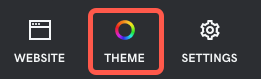
Zie Je visuele merk instellen voor meer informatie over het toevoegen van je logo, het wijzigen van je thema , het kiezen van je sitekleur , het wijzigen van je lettertype en grootte en het aanpassen van je tekst . We houden het bewerken van tekst relatief eenvoudig, zodat je merk consistenter is en je site er professioneler uitziet.
Sociale media
Het Social -menu van Webbouwer versie 6 bevatte koppelingen naar Twitter, Facebook, Flickr en een aangepaste RSS -feed.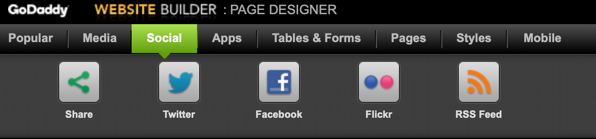
In Websites + Marketing kun je in het gedeelte Dashboardmarketing en vervolgens op Social media verbinding maken met al je sociale media -accounts (Facebook, Instagram, Google Bedrijfsprofiel en Yelp). Dit is ook waar jij maak afbeeldingen voor je website of sociale media en posts op sociale media maken en plannen .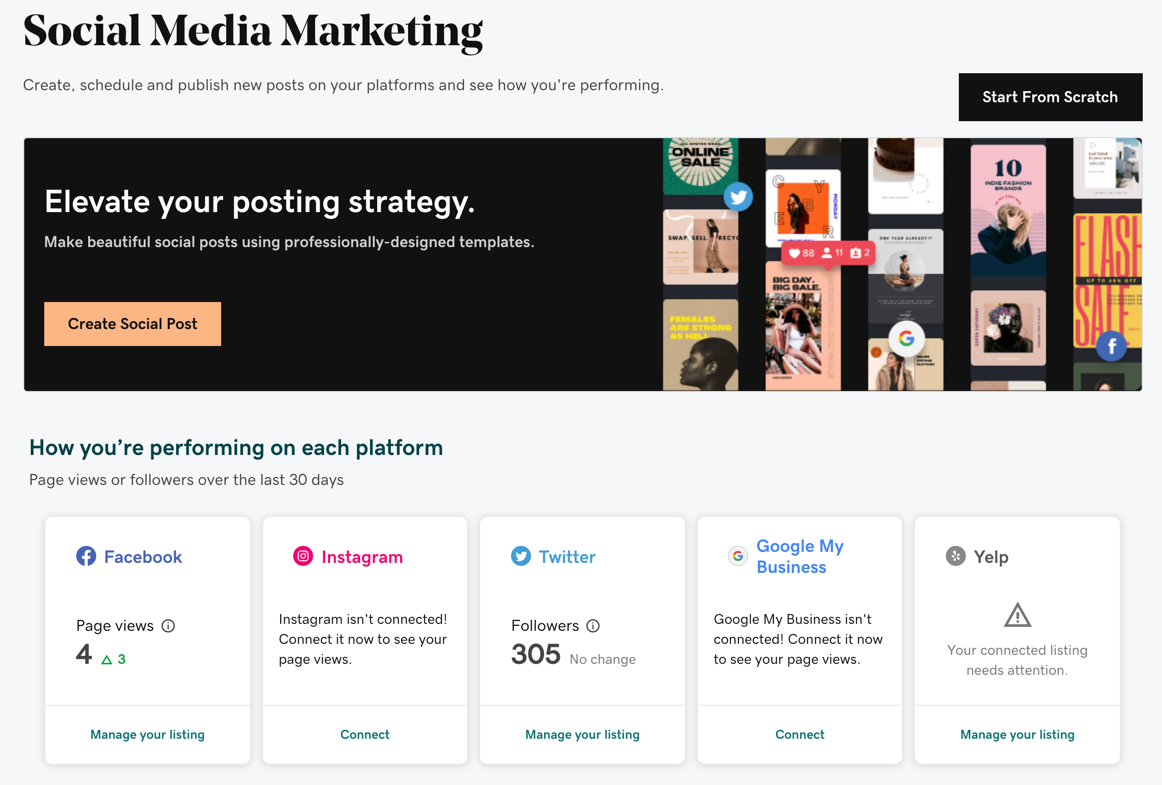
In je website -editor kun je een sectie toevoegen die zichtbaar is voor mensen die je website bezoeken en die links naar je sociale media bevat, of je kunt een fotogalerij met afbeeldingen van je Instagram -feed maken.
Instellingen
In Webbouwer versie 6 bevatten Instellingen informatie die is aangemaakt toen je je account voor het eerst instelde. Het bevatte ook details zoals het al dan niet weergeven van de banner, informatie over zoekmachines, spellingcontrole en andere opties. Instellingen voor afbeeldingengalerij en blog waren gescheiden.
Open in Websites + Marketing je website -editor en selecteer vervolgens Instellingen .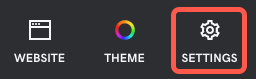
Deze sectie bevat instellingen die betrekking hebben op je domein, siteprofiel en analyse en tracking. Enkele hoogtepunten zijn:
- Basisinformatie zoals je sitenaam, bedrijfscategorie, e -mail, adres en telefoonnummer.
- Andere links naar sociale media zoals YouTube, Pinterest en LinkedIn.
- Zoekmachineoptimalisatie (ook beschikbaar via het Dashboard in de Marketing en vervolgens de SEO -tool ) zodat mensen je site gemakkelijker vinden.
- Favicon (het kleine pictogram dat op je browsertabblad wordt weergegeven).
- Sitegeschiedenis (en ook waar je de back -ups van je site kunt vinden).
- Cookiebanner , die vereist is als je cookies of trackingscripts hebt .
- Waar je je Google Analytics- , Facebook Pixel- , Pinterest -metatag- en Google AdSense -ID's en -scripts kunt toevoegen.
Contactinformatie (adres, telefoonnummer, e -mail)
In Webbouwer versie 6 moest je handmatig je contactgegevens toevoegen aan je startpagina en Contactpagina's.
In Websites + Marketing kun je al je contactinformatie vinden op het tabblad Instellingen en vervolgens op het gebied Basisinformatie . Je basisinformatie voedt je headerinformatie en alle nieuwe secties met contactinformatie.
Als je een sectie toevoegt en zoekt naar "Contactpersoon", zie je verschillende manieren om contactgegevens, formulieren, uren en een kaart weer te geven. Elke contactsectie kan worden aangepast.
E -mailadressen voor contactformulieren en websiteberichten kunnen ook afzonderlijk van je basisinformatie worden aangepast.
Meer informatie
- Lees veelgestelde vragen over de verhuizing van Webbouwer versie 6 naar Websites + Marketing.
- Als je vragen hebt of hulp nodig hebt tijdens de overgang, hebben we live webinars en opgenomen demo's .
- Volg de artikelenreeks Get Online om je te helpen bij het opzetten en publiceren van je website.
- Bekijk de videolessen over alle onderdelen van je bedrijf: van het instellen van je site en winkel tot informatie over SEO, marketing en het uitbreiden van je lijst met e-mailadressen.
- Op zoek naar inspiratie? Lees onze blog, The Garage , luister naar onze podcasts Made Here of School of Hustle en bekijk ons YouTube -kanaal, waaronder The Journey en Made in America .
- Nog meer vragen? Zoek in onze Help-artikelen of bel of chat met een van onze bekroonde GoDaddy-gidsen . Kom in contact met gelijkgestemden tijdens een van onze virtuele evenementen of in onze community . We hebben forums voor je website -editor , marketingtools zoals sociale media en e -mailmarketing, en zelfs een community als je hulp wilt bij het vermarkten van je bedrijf .